Предыдущая Следующая
На рис. 14.21 показан процесс переименования трека.
1 76 Музыка и звуковые эффекты
 Рис. 14.21. Трек в проекте переименован
Вкладка Properties
Вкладка Properties, расположенная в нижней части окна ACID (рис. 14.22), включает опции, предназначенные для изменения треков или событий в треке. С помощью этой вкладки вы можете изменять размеры файлов, протяженность трека, а также редактировать начальную и конечную точки определенного события.
Изменение размеров файлов в ACID подразумевает добавление в файл специфической информации программы ACID. Это такая информация, как протяженность, примечания и количество тактов или темп звучания. Затем данная информация используется программой ACID, чтобы автоматически настроить
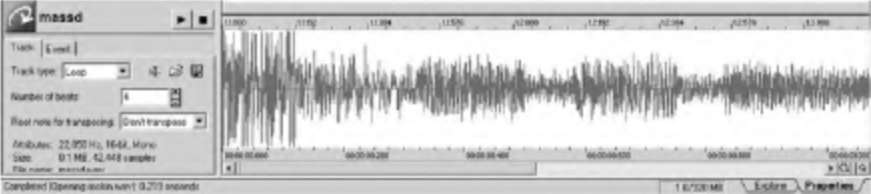 Рис. 14.22. Вкладка Properties предлагает ряд опций для изменения треков или событий
Обзор главы ] 77
файл перед его открытием. Вы можете изменить файл и сохранить его либо сохранить информацию программы ACID для определенного проекта.
Чтобы изменить информацию программы ACID, сохраненную вместе с файлом, вы тоже пользуетесь вкладкой Properties. На рис. 14.23 отображены параметры трека, которые определяют его поведение в программе ACID.
 Обзор главы
Как вы видели, ACID имеет огромное количество функций, которые делают данную программу очень полезным инструментом для разработчиков игр. Это одна из самых простых программ; она наверняка займет центральное место в вашем арсенале. В следующей главе мы поговорим об Adobe Audition, программе, в которой мы будем создавать звуковые эффекты и редактировать отдельные треки для ACID. Позднее с помощью программы ACID мы создадим музыку для игры.
Глава 15
Adobe Audition
В предыдущей главе мы рассказали об ACID, программе, в которой мы будем создавать музыку для нашей игры. В этой главе мы поговорим о программе Audition компании Adobe (www.Adobe.com). С помощью данной программы мы будем записывать и редактировать звуковые эффекты для игры.
Установка
Перед началом обсуждения Audition нам нужно установить программу. Вы можете загрузить последнюю версию на Web-сайте компании Adobe.
Первый шаг в процессе установки - это запуск исполняемого файла. Начнется установка, и вы увидите экран, который показан на рис. 15.1. Чтобы продолжить установку, нажмите кнопку Next.
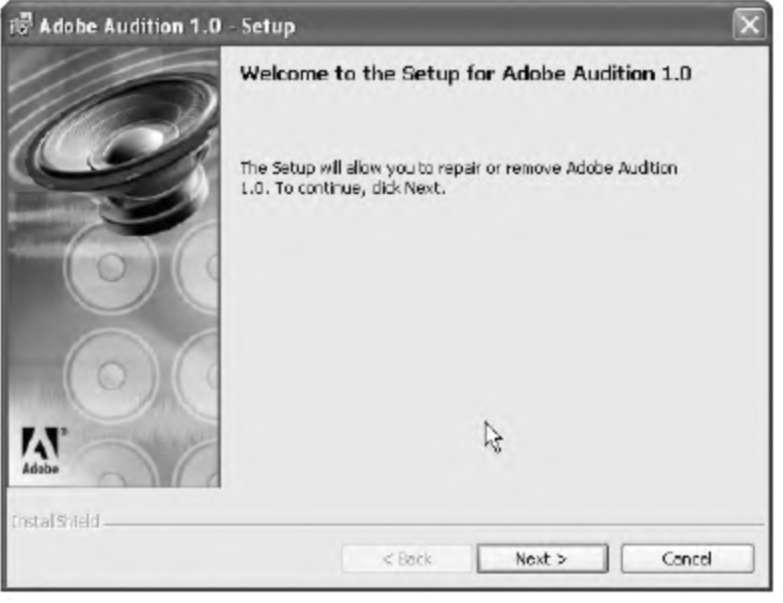 Рис. 15.1. Программа установки начинается с этого экрана
Установка 179
Ha следующем экране (рис. 15.2) выберите язык для программы установки и нажмите кнопку Next.
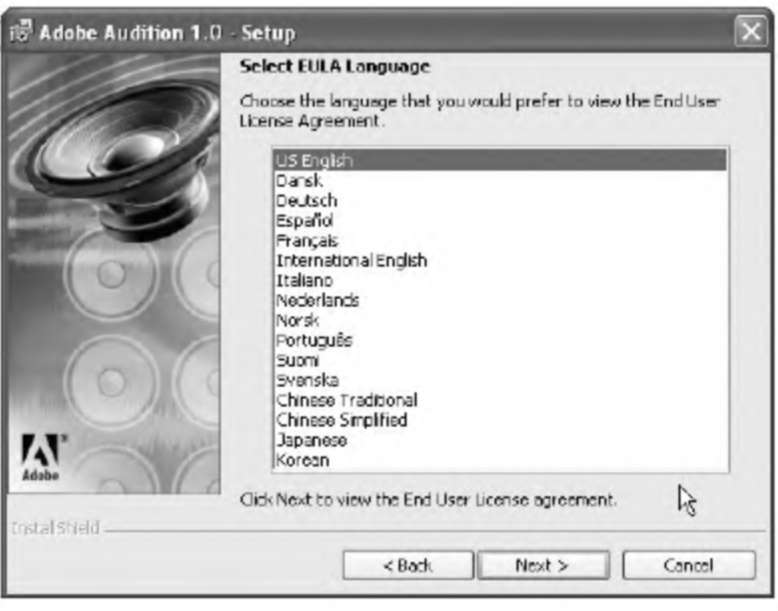 Рис. 15.2. Выбрав папку для установки, нажмите кнопку Next
Предыдущая Следующая
|





